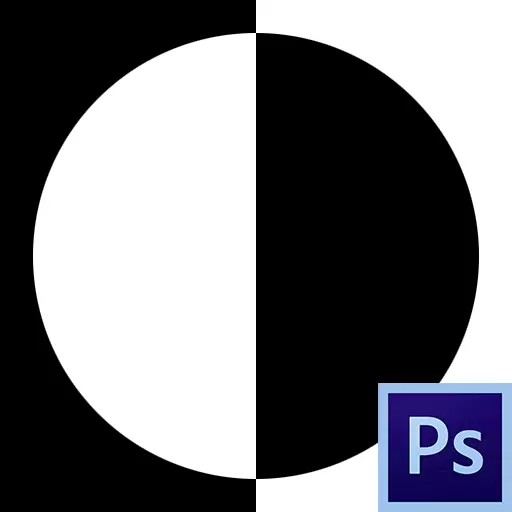
ಫೋಟೊಶಾಪ್ನಲ್ಲಿ ಮಾಸ್ಕ್ ಅತ್ಯಂತ ಸಾರ್ವತ್ರಿಕ ಪರಿಕರಗಳಲ್ಲಿ ಒಂದಾಗಿದೆ. ಅವರು ಚಿತ್ರಗಳ ವಿನಾಶಕಾರಿ ಸಂಸ್ಕರಣೆಗೆ ಅನ್ವಯಿಸುತ್ತಾರೆ, ವಸ್ತುಗಳು ನಿಯೋಜಿಸುವ, ನಯವಾದ ಪರಿವರ್ತನೆಗಳು ಮತ್ತು ಚಿತ್ರದ ಕೆಲವು ಭಾಗಗಳಲ್ಲಿ ವಿವಿಧ ಪರಿಣಾಮಗಳ ಬಳಕೆಯನ್ನು ಬಳಸುತ್ತಾರೆ.
ಮಾಸ್ಕ್ ಲೇಯರ್
ಮುಖವಾಡವನ್ನು ನೀವು ಬಿಳಿ, ಕಪ್ಪು ಮತ್ತು ಬೂದು ಬಣ್ಣದಲ್ಲಿ ಮಾತ್ರ ಕೆಲಸ ಮಾಡುವಂತಹ ಪ್ರಮುಖ ಮೇಲ್ಭಾಗದಲ್ಲಿ ಅದೃಶ್ಯ ಪದರವಾಗಿ ಪ್ರತಿನಿಧಿಸಬಹುದಾಗಿದೆ, ಈಗ ನೀವು ಏಕೆ ಅರ್ಥಮಾಡಿಕೊಳ್ಳುತ್ತೀರಿ.
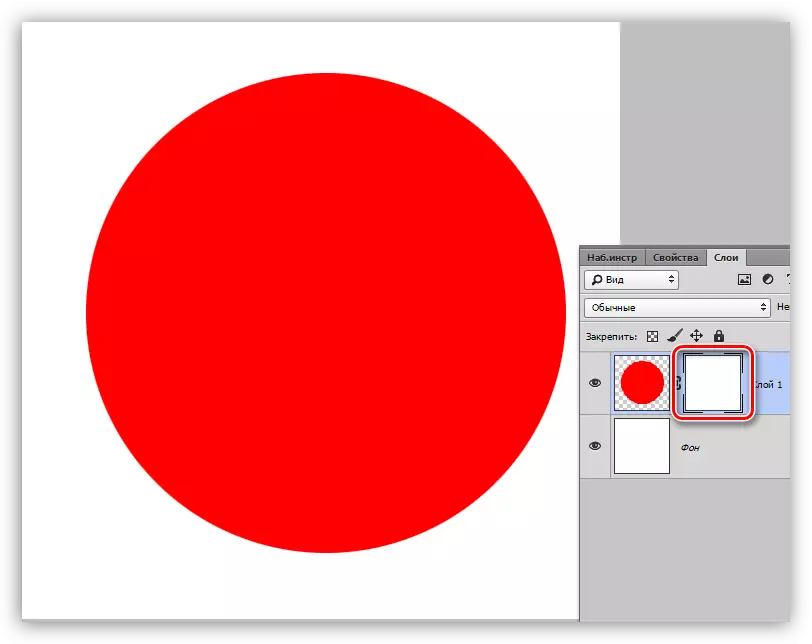
ವಾಸ್ತವವಾಗಿ, ಎಲ್ಲವೂ ಸರಳವಾಗಿದೆ: ಒಂದು ಕಪ್ಪು ಮಾಸ್ಕ್ ಸಂಪೂರ್ಣವಾಗಿ ಅನ್ವಯಿಸುವ ಪದರದಲ್ಲಿ ಏನು ಇದೆ ಎಂಬುದನ್ನು ಮರೆಮಾಡುತ್ತದೆ, ಮತ್ತು ಬಿಳಿ ಸಂಪೂರ್ಣವಾಗಿ ತೆರೆಯುತ್ತದೆ. ನಾವು ಈ ಗುಣಲಕ್ಷಣಗಳನ್ನು ನಮ್ಮ ಕೆಲಸದಲ್ಲಿ ಬಳಸುತ್ತೇವೆ.
ನೀವು ಕಪ್ಪು ಕುಂಚವನ್ನು ತೆಗೆದುಕೊಂಡರೆ ಮತ್ತು ಬಿಳಿ ಮುಖವಾಡದಲ್ಲಿ ಕೆಲವು ರೀತಿಯ ಕಥಾವಸ್ತುವನ್ನು ಬಣ್ಣ ಮಾಡಿದರೆ, ಅದು ಕಾಣಿಸಿಕೊಳ್ಳುವುದರಿಂದ ಕಣ್ಮರೆಯಾಗುತ್ತದೆ.
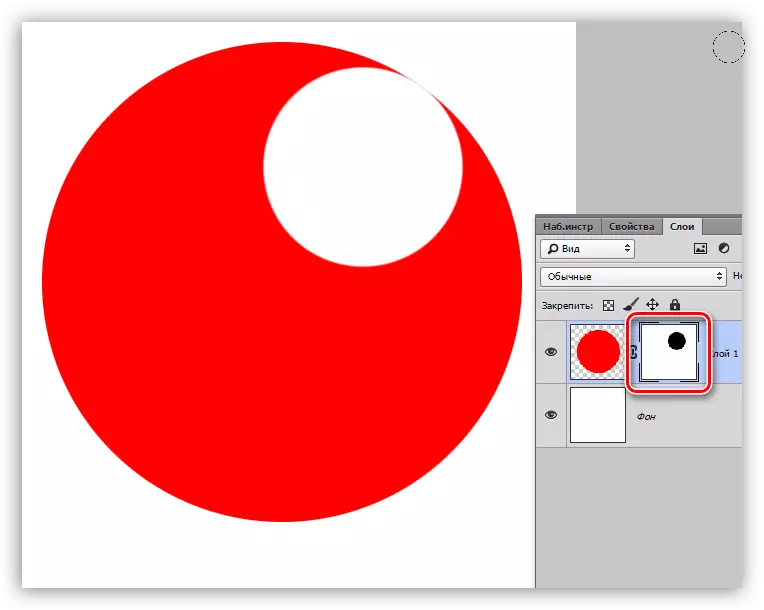
ಕಪ್ಪು ಮುಖವಾಡದ ಮೇಲೆ ನೀವು ಬಿಳಿ ಕುಂಚದ ತುಂಡು ಬಣ್ಣ ಮಾಡಿದರೆ, ಈ ಪ್ರದೇಶವು ಪ್ರಕಟವಾಗುತ್ತದೆ.
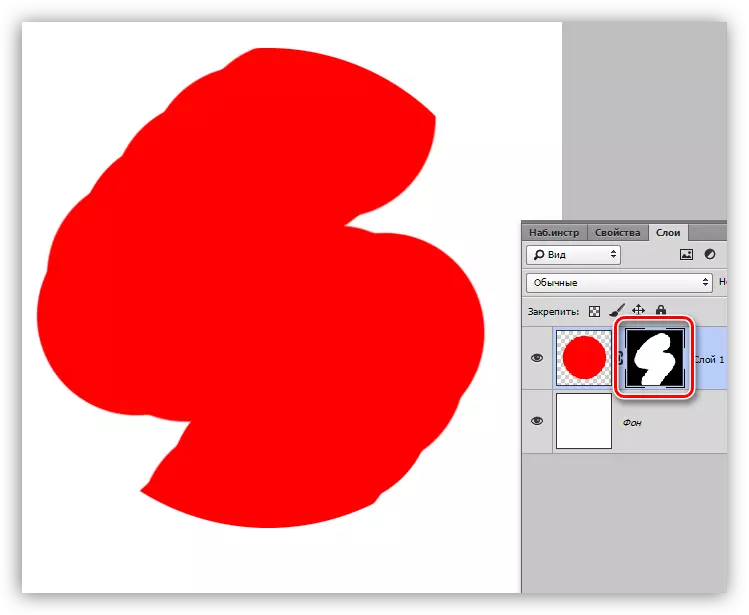
ಮುಖವಾಡಗಳ ತತ್ವಗಳನ್ನು ನಾವು ವ್ಯವಹರಿಸಿದ್ದೇವೆ, ನಾವು ಈಗ ಕೆಲಸಕ್ಕೆ ತಿರುಗುತ್ತೇವೆ.
ಮುಖವಾಡವನ್ನು ರಚಿಸುವುದು
ಪದರಗಳ ಪ್ಯಾಲೆಟ್ನ ಕೆಳಭಾಗದಲ್ಲಿ ಸೂಕ್ತ ಐಕಾನ್ ಕ್ಲಿಕ್ ಮೂಲಕ ಬಿಳಿ ಮುಖವಾಡವನ್ನು ರಚಿಸಲಾಗಿದೆ.
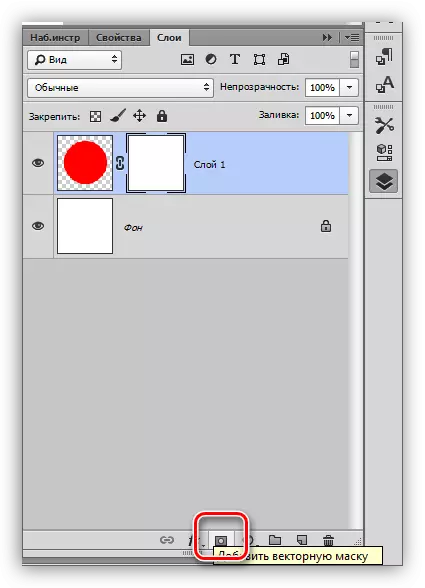
ಆಲ್ಟ್ ಪಿಂಚ್ನೊಂದಿಗೆ ಅದೇ ಐಕಾನ್ ಕ್ಲಿಕ್ ಮೂಲಕ ಕಪ್ಪು ಮುಖವಾಡವನ್ನು ರಚಿಸಲಾಗಿದೆ.
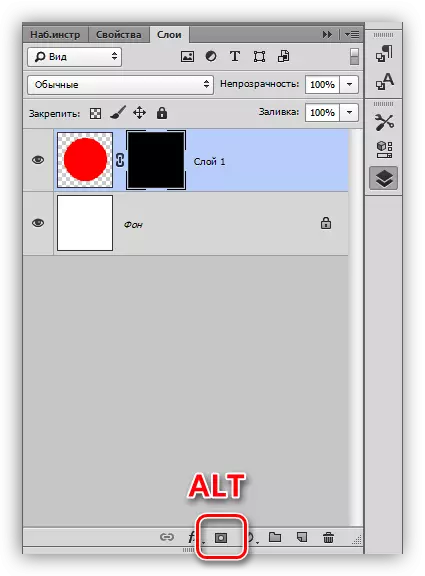
ಮುಖವಾಡಗಳನ್ನು ಸುರಿಯುವುದು
ಮುಖವಾಡವು ಮುಖ್ಯ ಪದರದಂತೆಯೇ ಪ್ರವಾಹಕ್ಕೆ ಒಳಗಾಗುತ್ತದೆ, ಅಂದರೆ, ಮುಖವಾಡದಲ್ಲಿ ಸುರಿಯುವ ಕೆಲಸದ ಎಲ್ಲಾ ಸಾಧನಗಳು. ಉದಾಹರಣೆಗೆ, ಉಪಕರಣ "ಭರ್ತಿ".
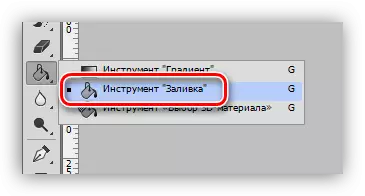
ಕಪ್ಪು ಮುಖವಾಡ ಹೊಂದಿರುವ,
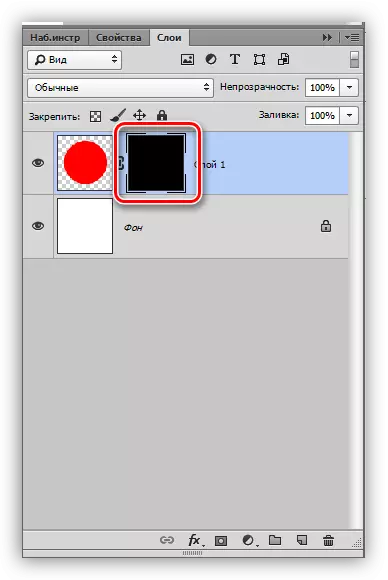
ನಾವು ಅದನ್ನು ಸಂಪೂರ್ಣವಾಗಿ ಬಿಳಿ ಬಣ್ಣದಿಂದ ಸುರಿಯುತ್ತೇವೆ.
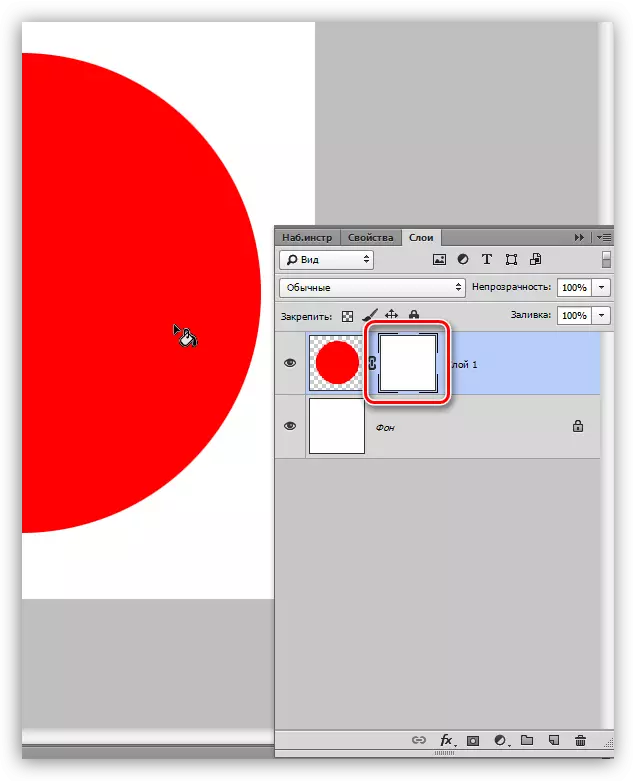
ಮುಖವಾಡಗಳನ್ನು ಭರ್ತಿ ಮಾಡಲು, ಬಿಸಿ ಕೀಲಿಗಳು ALT + DEL ಮತ್ತು CTRL + DEL ಅನ್ನು ಸಹ ಬಳಸಲಾಗುತ್ತದೆ. ಮೊದಲ ಸಂಯೋಜನೆಯ ಪ್ರವಾಹವು ಮುಖವಾಡವನ್ನು ಮುಖ್ಯ ಬಣ್ಣದಿಂದ ಮತ್ತು ಎರಡನೆಯದು - ಹಿನ್ನೆಲೆ.
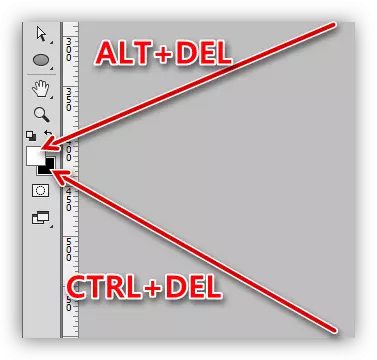
ಆಯ್ದ ಮಾಸ್ಕ್ ಪ್ರದೇಶವನ್ನು ಭರ್ತಿ ಮಾಡಿ
ಮುಖವಾಡದಲ್ಲಿರುವಾಗ, ನೀವು ಯಾವುದೇ ಆಕಾರವನ್ನು ಆಯ್ಕೆ ಮಾಡಬಹುದು ಮತ್ತು ಅದನ್ನು ಸುರಿಯುತ್ತಾರೆ. ನೀವು ಯಾವುದೇ ಸಾಧನಗಳನ್ನು (ಸರಾಗವಾಗಿ, ನಿರ್ಣಾಯಕ, ಇತ್ಯಾದಿ) ಬಳಸಬಹುದು.
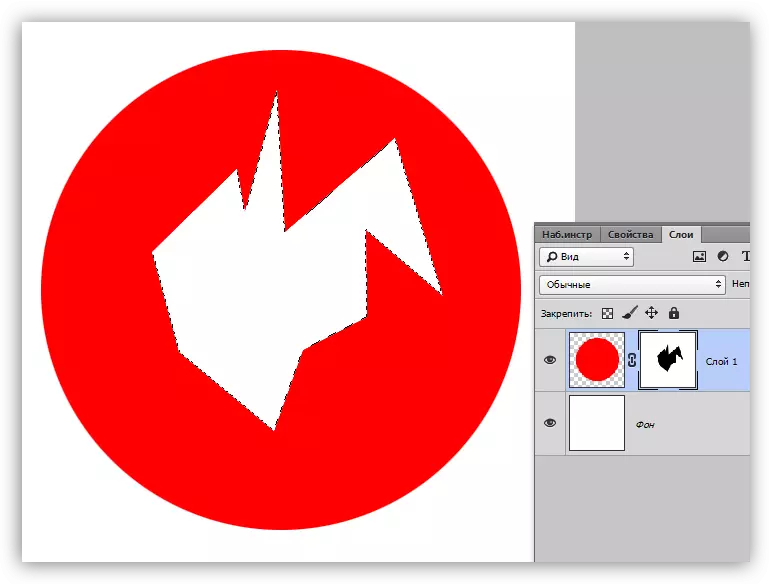
ಮುಖವಾಡಗಳನ್ನು ನಕಲಿಸಲಾಗುತ್ತಿದೆ
ಮುಖವಾಡವನ್ನು ನಕಲಿಸುವುದು ಕೆಳಕಂಡಂತಿದೆ:
- Ctrl ಅನ್ನು ಕ್ಲಿಕ್ ಮಾಡಿ ಮತ್ತು ಅದನ್ನು ಆಯ್ದ ಪ್ರದೇಶದಲ್ಲಿ ಲೋಡ್ ಮಾಡುವ ಮೂಲಕ ಮುಖವಾಡವನ್ನು ಕ್ಲಿಕ್ ಮಾಡಿ.
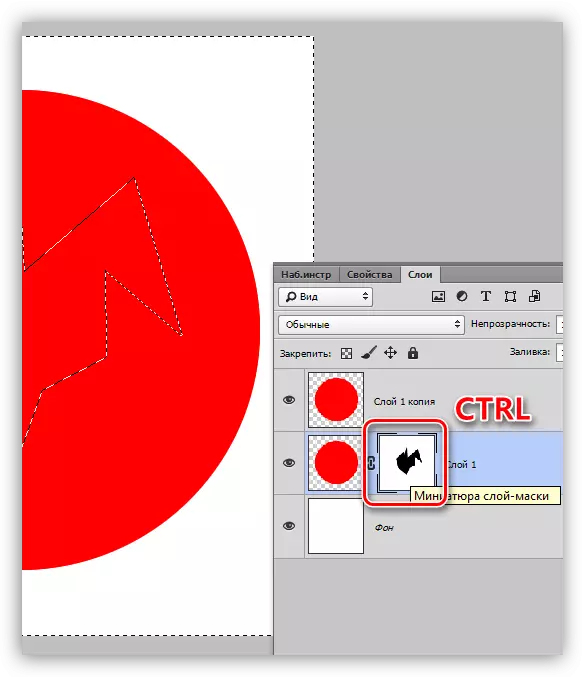
- ನಂತರ ನೀವು ನಕಲಿಸಲು ಯೋಜಿಸುವ ಪದರಕ್ಕೆ ಹೋಗಿ, ಮತ್ತು ಮುಖವಾಡ ಐಕಾನ್ ಅನ್ನು ಕ್ಲಿಕ್ ಮಾಡಿ.
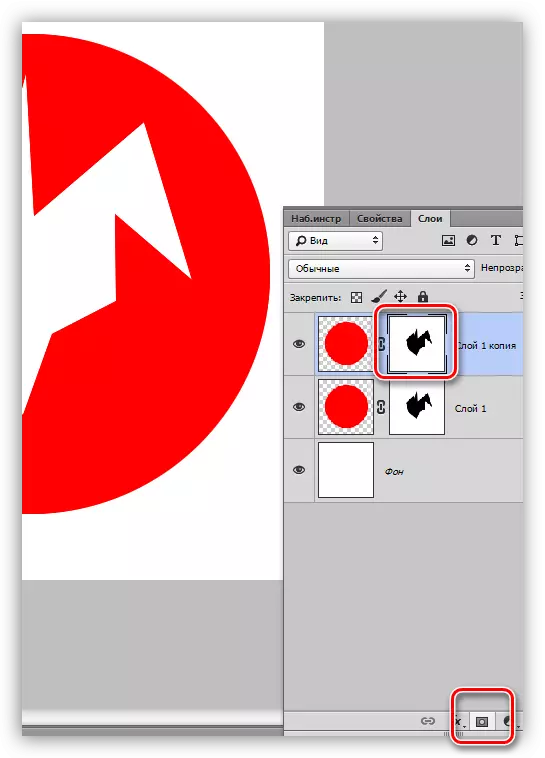
ಮುಖವಾಡಗಳನ್ನು ತಲೆಕೆಡಿಸಿಕೊಳ್ಳುವುದು
ವಿಲೋಮವು ಮುಖವಾಡದ ಬಣ್ಣಗಳನ್ನು ವಿರುದ್ಧವಾಗಿ ಬದಲಾಯಿಸುತ್ತದೆ ಮತ್ತು Ctrl + I ಕೀಲಿಗಳನ್ನು ಸಂಯೋಜಿಸುವ ಮೂಲಕ ನಡೆಸಲಾಗುತ್ತದೆ.
ಪಾಠ: ಫೋಟೋಶಾಪ್ನಲ್ಲಿ ಮುಖವಾಡಗಳನ್ನು ಪ್ರವೇಶಿಸುವ ಪ್ರಾಯೋಗಿಕ ಅಪ್ಲಿಕೇಶನ್
ಮೂಲ ಬಣ್ಣಗಳು:
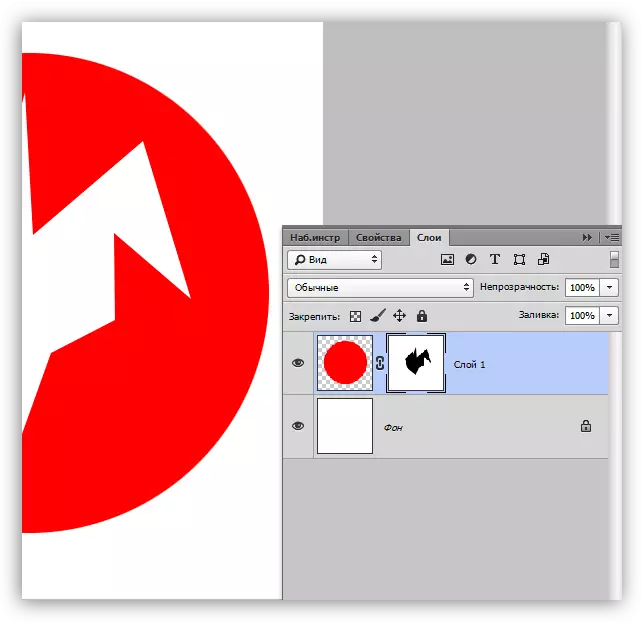
ತಲೆಕೆಳಗಾದ ಬಣ್ಣಗಳು:
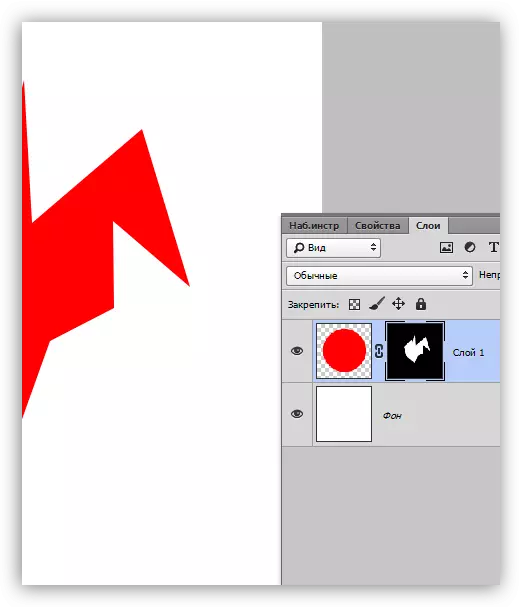
ಮುಖವಾಡದಲ್ಲಿ ಮುಖವಾಡ
ಮುಖವಾಡಗಳಲ್ಲಿ ಬೂದುಬಣ್ಣವು ಪಾರದರ್ಶಕತೆ ಸಾಧನದಂತೆ ಕಾರ್ಯನಿರ್ವಹಿಸುತ್ತದೆ. ಗಾಢ ಬೂದು, ಮುಖವಾಡದ ಅಡಿಯಲ್ಲಿ ಹೆಚ್ಚು ಪಾರದರ್ಶಕವಾದದ್ದು. 50% ಗ್ರೇ ಐವತ್ತರಿಂದ ಪಾರದರ್ಶಕತೆಯನ್ನು ನೀಡುತ್ತದೆ.
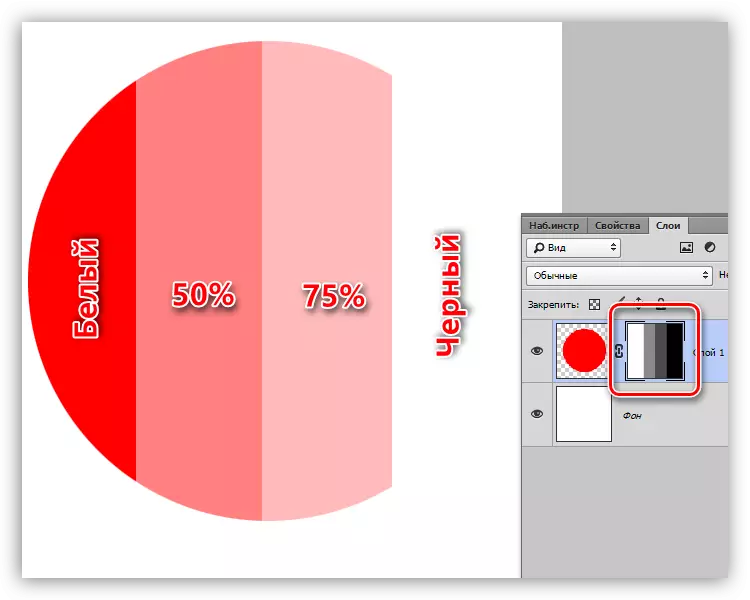
ಮಾಸ್ಕ್ನಲ್ಲಿ ಗ್ರೇಡಿಯಂಟ್
ಗ್ರೇಡಿಯಂಟ್ ಫಿಲ್ನ ಸಹಾಯದಿಂದ, ಮುಖವಾಡಗಳು ಬಣ್ಣಗಳು ಮತ್ತು ಚಿತ್ರಗಳ ನಡುವೆ ನಯವಾದ ಪರಿವರ್ತನೆಗಳನ್ನು ಸೃಷ್ಟಿಸುತ್ತವೆ.
- ಗ್ರೇಡಿಯಂಟ್ ಟೂಲ್ ಅನ್ನು ಆರಿಸಿ.

- ಫಲಕದ ಮೇಲ್ಭಾಗದಲ್ಲಿ, ಗ್ರೇಡಿಯಂಟ್ "ಕಪ್ಪು, ಬಿಳಿ" ಅಥವಾ "ಮುಖ್ಯದಿಂದ ಹಿನ್ನೆಲೆಯಿಂದ" ಆಯ್ಕೆಮಾಡಿ.
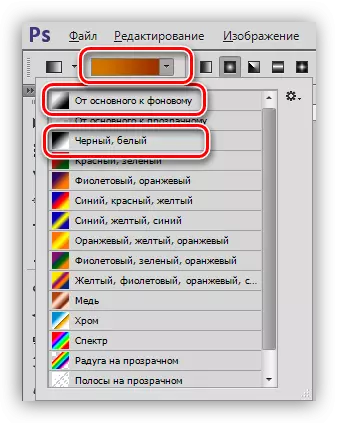
- ನಾವು ಮಾಸ್ಕ್ನಲ್ಲಿ ಗ್ರೇಡಿಯಂಟ್ ಅನ್ನು ವಿಸ್ತರಿಸುತ್ತೇವೆ ಮತ್ತು ಫಲಿತಾಂಶವನ್ನು ಆನಂದಿಸುತ್ತೇವೆ.
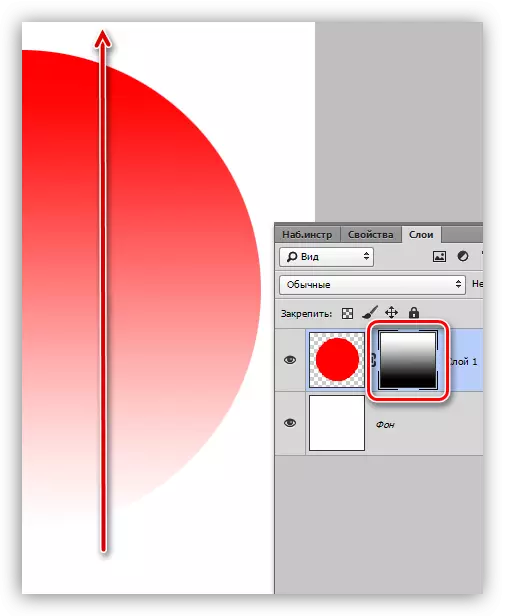
ಮುಖವಾಡವನ್ನು ಆಫ್ ಮಾಡಿ ಮತ್ತು ತೆಗೆದುಹಾಕುವುದು
ಸಂಪರ್ಕ ಕಡಿತ, ಅಂದರೆ, ಮುಖವಾಡವನ್ನು ಮರೆಮಾಡಲು ಅದರ ಥಂಬ್ನೇಲ್ ಅನ್ನು ಶಿಫ್ಟ್ ಸ್ವಿಚ್ ಮಾಡಿದ ಕೀಲಿಯನ್ನು ಕ್ಲಿಕ್ ಮಾಡುವುದರ ಮೂಲಕ ನಿರ್ವಹಿಸಲಾಗುತ್ತದೆ.
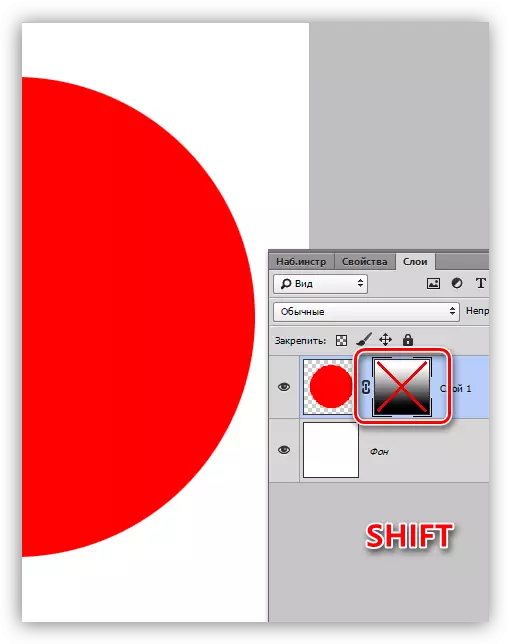
ಮುಖವಾಡವನ್ನು ಅಳಿಸಲಾಗುತ್ತಿದೆ ಥಂಬ್ನೇಲ್ನಲ್ಲಿ ಬಲ ಮೌಸ್ ಗುಂಡಿಯನ್ನು ಒತ್ತುವ ಮೂಲಕ ತಯಾರಿಸಲಾಗುತ್ತದೆ ಮತ್ತು ಸನ್ನಿವೇಶ ಮಾಸ್ಕ್ ಸನ್ನಿವೇಶ ಮೆನು ಐಟಂ ಅನ್ನು ಆಯ್ಕೆ ಮಾಡಿ.
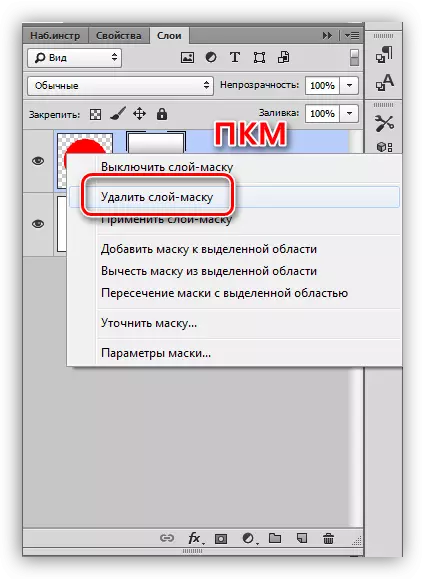
ಅದು ಮುಖವಾಡಗಳ ಬಗ್ಗೆ ನೀವು ಹೇಳಬಹುದು. ಈ ಲೇಖನದಲ್ಲಿ ಅಭ್ಯಾಸಗಳು ಆಗುವುದಿಲ್ಲ, ಏಕೆಂದರೆ ನಮ್ಮ ಸೈಟ್ನಲ್ಲಿ ಬಹುತೇಕ ಎಲ್ಲಾ ಪಾಠಗಳನ್ನು ಪಾಪೀಸ್ಗಳೊಂದಿಗೆ ಕೆಲಸ ಮಾಡುತ್ತದೆ. ಫೋಟೊಶಾಪ್ನಲ್ಲಿ ಮುಖವಾಡಗಳಿಲ್ಲದೆ, ಯಾವುದೇ ಇಮೇಜ್ ಪ್ರೊಸೆಸಿಂಗ್ ಪ್ರಕ್ರಿಯೆಯನ್ನು ಲೆಕ್ಕಹಾಕಲಾಗುವುದಿಲ್ಲ.
